
Um auf TikTok über einen Computer live zu gehen, benötigen Sie den TikTok Live-Stream-Schlüssel. Dieser einzigartige Code verbindet Ihr TikTok-Konto mit Streaming-Software und ermöglicht das Streamen über den Desktop, anstatt nur die mobile App zu nutzen.
TikTok zeigt diesen Schlüssel nicht jedem an, er ist nur verfügbar, wenn Ihr Konto bestimmte Voraussetzungen erfüllt. Viele Nutzer haben Schwierigkeiten, ihn zu finden.
Wenn Sie Ihren ersten Desktop-Livestream einrichten möchten, wird Ihnen diese Anleitung helfen, richtig zu starten.
Voraussetzungen für den TikTok Live-Stream-Schlüssel
Bevor Sie auf Ihren TikTok-Stream-Schlüssel zugreifen können, muss Ihr Konto bestimmte wichtige Bedingungen erfüllen.
TikTok bietet diese Option nicht standardmäßig an, daher wird der Stream-Schlüssel nicht angezeigt, wenn Sie die Anforderungen nicht erfüllen, selbst wenn Sie danach an der richtigen Stelle suchen.
Sie müssen mindestens 18 Jahre alt sein
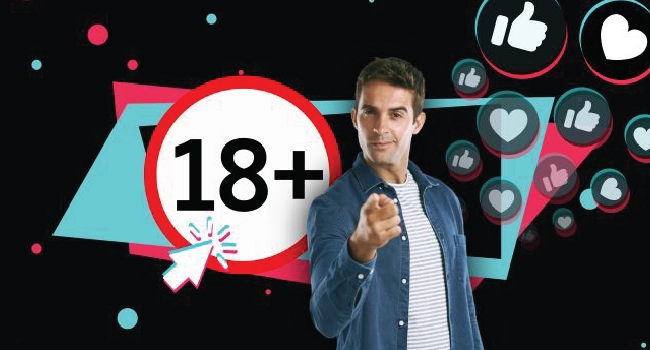
TikTok beschränkt den Zugriff auf den Stream-Schlüssel auf Nutzer, die mindestens 18 Jahre alt sind. Dies ist eine strikte Altersvorgabe gemäß der TikTok-Richtlinien und es gibt keinen Weg, diese zu umgehen. Selbst wenn Ihr Konto professionell wirkt oder viele Follower hat, wird die Funktion nicht freigeschaltet, wenn Sie nicht das Mindestalter erreicht haben.
Konto muss einwandfrei sein
TikTok überprüft den Status Ihres Kontos, bevor es den Zugriff auf erweiterte Funktionen wie den Stream-Schlüssel erlaubt. Wenn Sie kürzlich Warnungen, Inhaltsentfernungen oder Verstöße gegen die Community-Richtlinien erhalten haben, sinken Ihre Chancen, Zugang zu bekommen, erheblich.
Vermeiden Sie es, urheberrechtlich geschützte Inhalte, irreführende Videos oder Spam-Hashtags zu posten. Selbst kleine Verstöße können den Zugang zu TikTok LIVE verzögern oder sperren.
Viele Creator konzentrieren sich auf TikTok LIVE, da es auch die Möglichkeit bietet, durch virtuelle Geschenke zu verdienen. Wenn Sie sich je gefragt haben wie viel TikTok-Geschenke wert sind, hängt der Wert von TikTok-Münzen ab, die in Diamanten umgewandelt und später als reales Geld abgehoben werden können.
Mindestens 1.000 Follower benötigt
Wenn Sie wissen möchten, wie viele Follower Sie auf TikTok für LIVE benötigen, ist die Antwort klar – 1.000 ist die globale Mindestanforderung ohne Ausnahmen.
Bis Sie diese Zahl erreichen, bleibt die Option, live zu gehen, und der Stream-Schlüssel selbst in Ihrem Konto verborgen.
Wenn Sie schnellere Ergebnisse wünschen, können Sie direkt auf unserer Webseite echte TikTok-Follower kaufen. Es ist eine schnelle Möglichkeit, das Mindestkriterium zu erreichen und TikTok LIVE freizuschalten.
Sobald Sie die 1.000er-Grenze überschreiten und die anderen Bedingungen erfüllen, werden die LIVE-Funktion und der Stream-Schlüssel automatisch angezeigt.
Zugang zu TikTok LIVE Studio beantragen

TikTok ermöglicht oft den Zugang zum Stream-Schlüssel über sein LIVE Studio-Programm, das normalerweise über den Desktop erreichbar ist. Einige Nutzer erhalten eine Einladung direkt in der App oder per E-Mail, während andere manuell von TikToks Desktop-Seite aus versuchen können, sich zu bewerben.
Wenn Ihr Konto berechtigt ist, können Sie auf TikTok LIVE Studio zugreifen und dort Ihren Stream-Schlüssel einsehen.
Tipp: Versuchen Sie, das TikTok Live-Center zu besuchen, während Sie in Ihrem Konto eingeloggt sind. Wenn Sie die Option sehen, LIVE Studio herunterzuladen oder Ihren Stream-Schlüssel einzurichten, ist Ihr Konto berechtigt.
So finden Sie den TikTok Live-Stream-Schlüssel
Wenn Ihr TikTok-Konto alle Anforderungen erfüllt, können Sie Ihren Live-Stream-Schlüssel finden, indem Sie sich über einen Desktop-Browser beim TikTok Live-Center einloggen.
Schritt 1: TikTok Live Center auf dem Desktop besuchen
Öffnen Sie Google Chrome, Firefox oder einen anderen Browser auf Ihrem Computer. Gehen Sie zum TikTok Live-Center und loggen Sie sich mit dem Konto ein, von dem Sie streamen möchten. TikTok fordert möglicherweise eine Zwei-Faktor-Authentifizierung, die Sie abschließen müssen, um fortzufahren. Sobald Sie eingeloggt sind, landen Sie auf dem Live-Center-Dashboard.
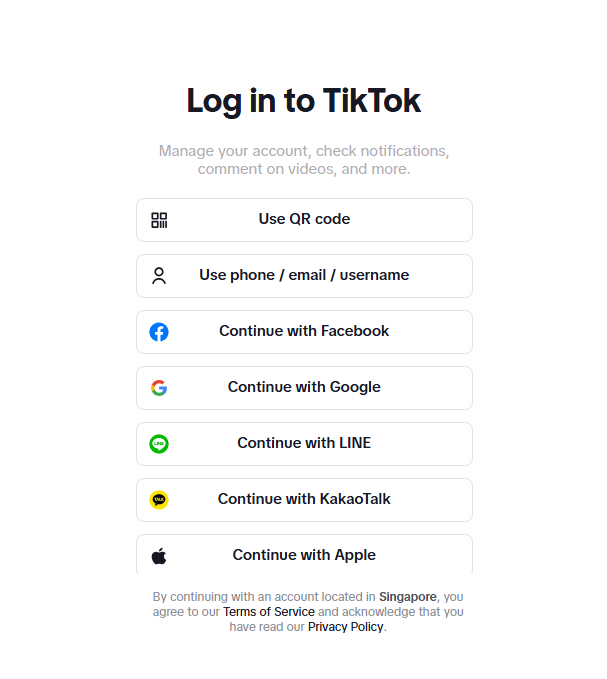
Schritt 2: Auf die Schaltfläche „Go Live“ klicken
Suchen Sie in der linken Seitenleiste nach der Schaltfläche "Go Live". Diese öffnet das TikTok Livestream-Setup-Panel.
Falls Sie diese Schaltfläche nicht sehen, ist Ihr Konto derzeit nicht für das Desktop-Streaming berechtigt. Überprüfen Sie noch einmal, ob Sie alle Anforderungen wie Alter, Follower-Anzahl und Kontostatus erfüllt haben.
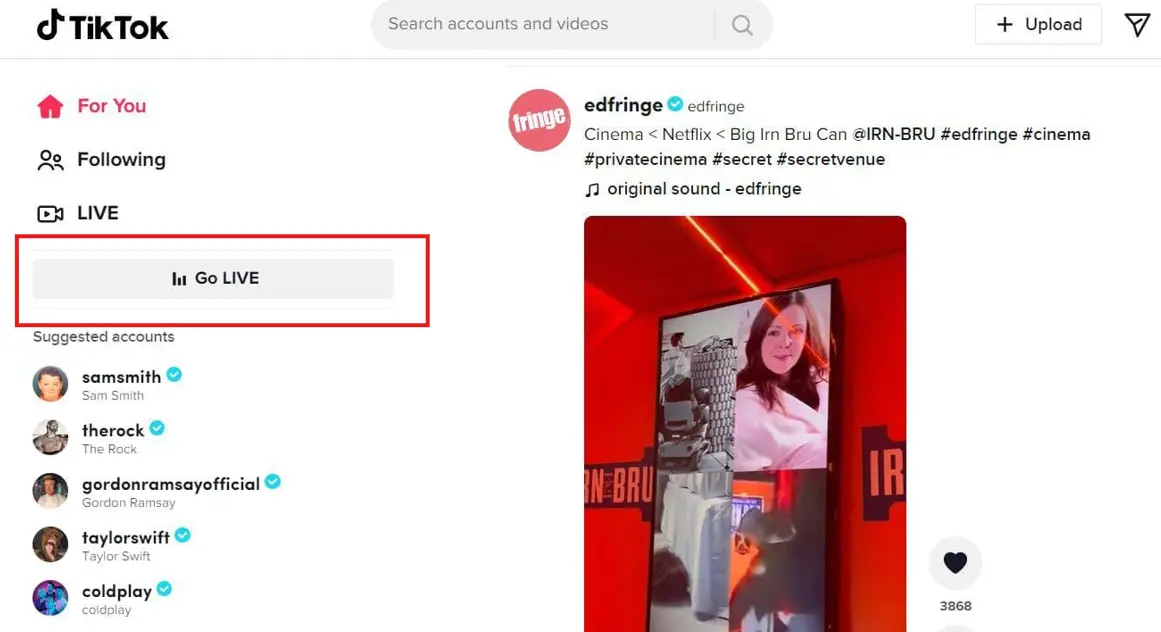
Schritt 3: Stream-Details einrichten
Bevor TikTok den Stream-Schlüssel bereitstellt, werden einige grundlegende Informationen zum Stream abgefragt:
Falls Sie diese Schaltfläche nicht sehen, ist Ihr Konto derzeit nicht für das Desktop-Streaming berechtigt. Überprüfen Sie noch einmal, ob Sie alle Anforderungen wie Alter, Follower-Anzahl und Kontostatus erfüllt haben.
-
Titel – Verfassen Sie einen kurzen, beschreibenden Titel (max. 32 Zeichen). Beispiel: Live Q&A mit Followern
-
Titelbild – Optional, aber gut für das Branding
-
Live-Kategorie – Wählen Sie die passende Kategorie (z. B. Unterhaltung, Gaming, Beauty)
Diese Felder müssen ausgefüllt werden, bevor Sie Zugang zu Ihrem Stream-Schlüssel erhalten.
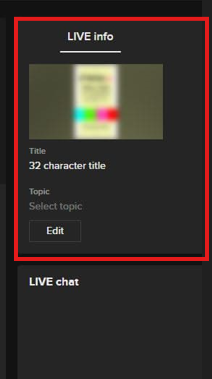
Schritt 4: Stream-Schlüssel und Server-URL finden und kopieren
Sobald Ihre Stream-Details ausgefüllt sind, lädt TikTok Ihre Stream-Vorschau. Auf der rechten Seite dieses Bildschirms sehen Sie:
-
Server-URL
-
Stream-Schlüssel
Klicken Sie auf das Kopiersymbol neben jedem. Sie müssen diese in Ihre Streaming-Software, wie das TikTok Live Studio, einfügen.
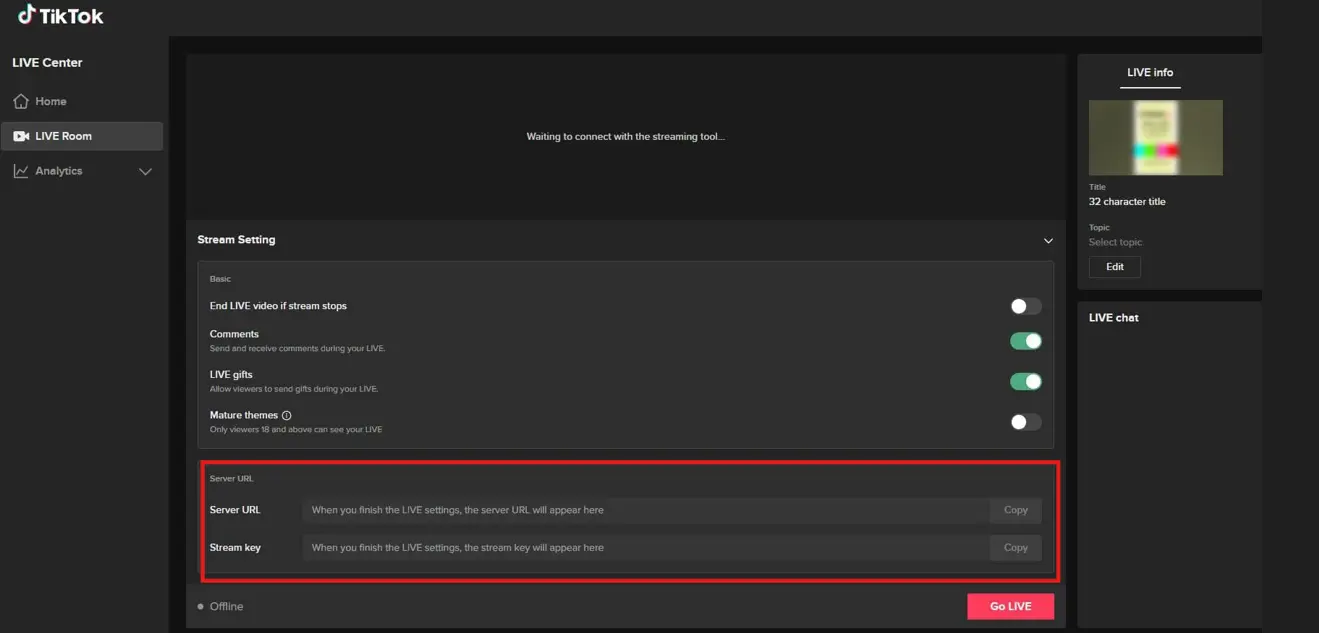
Schritt 5: Stream-Schlüssel in die Broadcast-Software einfügen
Öffnen Sie Ihr Streaming-Tool und gehen Sie zu Ihren Stream-Einstellungen. Fügen Sie die Server-URL und den Stream-Schlüssel in die entsprechenden Felder ein.

Kehren Sie dann zum TikTok Live Center zurück und klicken Sie auf "Go Live", wenn Sie bereit sind. Sobald Ihre Streaming-Software das Signal sendet, beginnt TikTok Ihren Livestream.

Warum Ihr TikTok Live-Stream-Schlüssel nicht angezeigt wird
Selbst wenn Ihr TikTok-Konto alle Anforderungen erfüllt, kann es sein, dass Sie den Stream-Schlüssel nicht sehen. In vielen Fällen liegt dies an kleinen technischen Problemen oder unvollständigen Einrichtungsschritten.
Überprüfen Sie Folgendes:
Sie verwenden keinen Desktop-Browser
Das TikTok Live-Center ist speziell für den Desktop-Gebrauch konzipiert. Wenn Sie versuchen, über Ihr Telefon oder Tablet, selbst mit einem Browser, darauf zuzugreifen, werden die kompletten Funktionen nicht korrekt geladen. Dazu gehört auch der Abschnitt für den Stream-Schlüssel.
Verwenden Sie einen Laptop oder Desktop, und öffnen Sie das Live-Center in einem unterstützten Browser wie Google Chrome, Firefox, oder Microsoft Edge. Safari könnte ebenfalls funktionieren, aber Chrome ist die zuverlässigste Option.
Schaltfläche „Go Live“ erscheint nicht
Nach dem Einloggen im Live-Center sollten Sie im linken Menü eine „Go Live“-Schaltfläche sehen. Wenn diese Schaltfläche fehlt, bedeutet dies in der Regel, dass TikTok den Zugriff auf den Stream-Schlüssel für Ihr Konto nicht aktiviert hat, selbst wenn Sie die Anforderungen erfüllen.
Manchmal schaltet TikTok diese Funktionen schrittweise oder nach einer kurzen Verzögerung frei, wenn die Berechtigung erfüllt ist. Versuchen Sie, sich aus- und wieder einzuloggen, oder warten Sie 24–48 Stunden, nachdem Sie 1.000 Follower erreicht haben, um zu sehen, ob es erscheint.
Ihr Browser oder Cache blockiert die Seite
Wenn die Seite nicht geladen wird oder auf Ihren regulären TikTok-Feed umleitet, könnte es sich um ein Browserproblem handeln. Erweiterungen wie Werbeblocker, veraltete Cookies oder ein voller Cache können das korrekte Laden des TikTok Live-Centers beeinträchtigen.
Um dies zu beheben:
-
Versuchen Sie, das Live-Center im Inkognito-/Privatmodus zu öffnen
-
Deaktivieren Sie vorübergehend alle Browser-Erweiterungen
-
Leeren Sie Ihren Cache und Ihre Cookies
-
Wechseln Sie zu einem anderen Browser (z. B. wenn Sie Safari verwenden, probieren Sie Chrome)
Ihre Region oder Kontoart wird nicht unterstützt
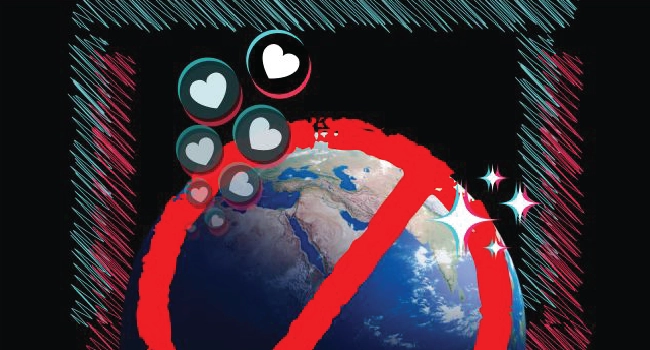
TikTok bietet nicht in jedem Land Zugang zum Stream-Schlüssel, und in einigen Fällen erhalten nur Creator- oder Business-Konten Zugang. Wenn Ihr Konto noch ein persönliches Profil ist, wechseln Sie in den Einstellungen zu einem Creator-Konto und aktualisieren Sie dann das Live-Center.
Seien Sie sich auch bewusst, dass bestimmte Regionen möglicherweise noch nicht das TikTok LIVE Studio oder die Funktion des Stream-Schlüssels unterstützen. Leider gibt es keine offizielle Liste von TikTok, aber wenn alle Schritte fehlschlagen, könnte dies der Grund sein.
Fazit
Den TikTok Live-Stream-Schlüssel zu finden, ist einfach, sobald Ihr Konto die grundlegenden Anforderungen erfüllt und Sie wissen, wo Sie suchen müssen. Achten Sie darauf, den Stream vollständig einzurichten, verbotene Wörter zu vermeiden und einen unterstützten Browser zu verwenden.
Wenn der Stream-Schlüssel immer noch nicht erscheint, überprüfen Sie kleine Probleme wie fehlende Felder oder Browserprobleme. Sobald alles korrekt ist, können Sie problemlos von Ihrem Computer aus live gehen.
Benötigen Sie Hilfe, um schneller 1.000 Follower zu erreichen? Besuchen Sie Buy Cheapest Followers, um Ihr TikTok-Wachstum schnell und sicher zu steigern.
FAQs | Häufig gestellte Fragen |
Wo befindet sich der Live-Stream-Button auf TikTok?
Auf dem Desktop erscheint die „Go Live“-Schaltfläche im linken Menü, nachdem Sie sich auf livecenter.tiktok.com eingeloggt haben.
Auf Mobilgeräten finden Sie die LIVE-Option, indem Sie das „+“ Symbol am unteren Rand des Bildschirms antippen und zur Registerkarte „LIVE“ wischen, aber sie wird nur angezeigt, wenn Ihr Konto berechtigt ist.
Wie kann man auf TikTok ohne Stream-Schlüssel streamen?
Wenn Sie die TikTok-Mobile-App verwenden, benötigen Sie überhaupt keinen Stream-Schlüssel. Sie können direkt über Ihr Telefon mit der integrierten LIVE-Funktion live gehen; kein Setup mit Streaming-Software erforderlich.
Woher weiß ich den Stream-Schlüssel?
Ihr Stream-Schlüssel wird automatisch angezeigt, sobald Sie das Go Live-Setup im TikTok-Desktop-Live-Center durchlaufen haben. Er wird auf dem Stream-Dashboard angezeigt, nachdem Sie Ihren Titel und Ihre Kategorie eingegeben haben.
Wie finde ich den TikTok-Stream-Schlüssel auf einem mobilen iPhone?
Auf einem iPhone können Sie keinen Stream-Schlüssel finden oder verwenden. TikTok zeigt Stream-Schlüssel nur in der Desktop-Version des Live-Centers an; mobile Apps und Browser unterstützen diese Funktion nicht.
Wie kann man von einem Desktop aus in TikTok live gehen?
Um auf TikTok von einem Computer aus live zu gehen, loggen Sie sich im Browser auf dem TikTok Live-Center ein, klicken Sie auf die Schaltfläche „Go Live“, richten Sie Ihre Stream-Details ein und kopieren Sie Ihren Stream-Schlüssel in Ihre Broadcast-Software. Dies ist die offizielle Methode wie man auf TikTok live geht über ein Desktop-Setup.
